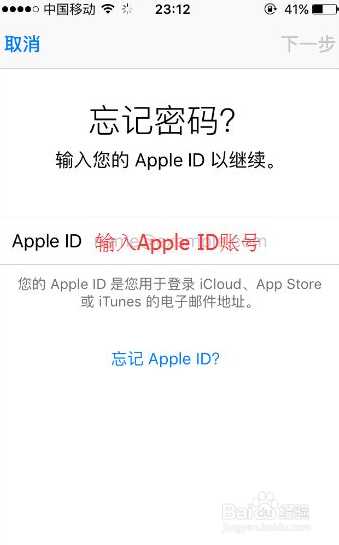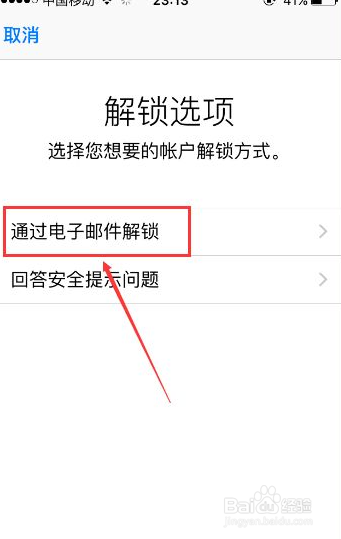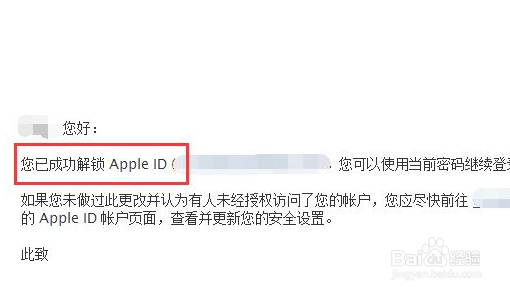苹果id锁定了怎么解锁账户
1、点击解锁账户在手机页面中就会弹出“Apple ID已锁定”的对话框,点击对话框左下角“解锁帐户”按键。
2、点击下一步在新的页面输入Apple ID账号,点击页面右上角的“下一步”按键,进入“解锁选项”页面。
3、打开邮件点击“通过电子邮件解锁”按键后,会收到一封邮件,打开该邮件,点击邮箱中的“重设密码或者解锁Apple ID”按键。
4、输入账号密码弹出“解锁账户”页面,点击页面中的“解锁Apple ID”按召堡厥熠键,输入Apple ID的密码,点击“继续”按键。
5、完成操作新页面显示已成功解锁账户,此时被绑定的Apple ID已经解锁。
声明:本网站引用、摘录或转载内容仅供网站访问者交流或参考,不代表本站立场,如存在版权或非法内容,请联系站长删除,联系邮箱:site.kefu@qq.com。